Dit bericht geeft je 10 websites waar je verschillende receptvideo's kunt vinden en laat je zien hoe je receptvideo's maakt op Windows en online met 4 video-editors (inclusief MiniTool Moviemaker). Lees dit bericht nu pas!
Soms heb je misschien een receptvideo nodig om nieuwe gerechten te leren maken. Dus, waar kun je verschillende soorten receptvideo's ontdekken? Hier is de lijst met de top 10 plaatsen voor jou.
Waar kun je receptvideo's bekijken?
Top 10 websites voor receptvideo's
- VideoCulinair
- Voedselnetwerk
- MijnRecepten
- iFood.tv
- Chowhound
- Begin met koken
- Allrecipes
- Le Gourmet TV
- Fijn Koken
- Times Food
1. VideoCulinair
VideoCulinary biedt een verscheidenheid aan eenvoudige kookvideorecepten. Het bevat 26 categorieën receptvideo's en u kunt ook bladeren door de nieuwste recepten, de meest favoriete recepten en de best beoordeelde recepten
2. Voedselnetwerk
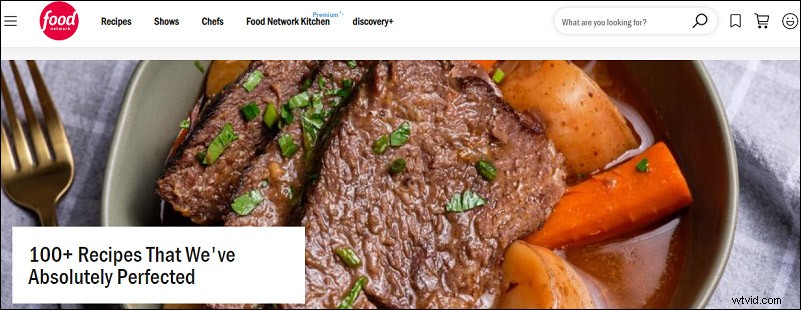
Op Food Network vindt u recepten voor familiediners, plantaardige recepten, gemakkelijke recepten voor comfortvoedsel, kooktechnieken en meer. En deze site biedt verschillende verzamelingen receptvideo's zoals Cooking from the Pantry, Trending Now, Just Dinner, Cook Smarter, Not Harder, etc.
3. MijnRecepten
MyRecipes biedt een verscheidenheid aan receptvideo's. Het biedt recepten uit 22 landen en regio's, bakrecepten, veel gezonde recepten (zoals veganistische recepten, vetarme recepten), andere recepten voor vakanties en gelegenheden, evenals recepten van rundvlees, varkensvlees, zeevruchten, pasta en meer.
4. iFood.tv
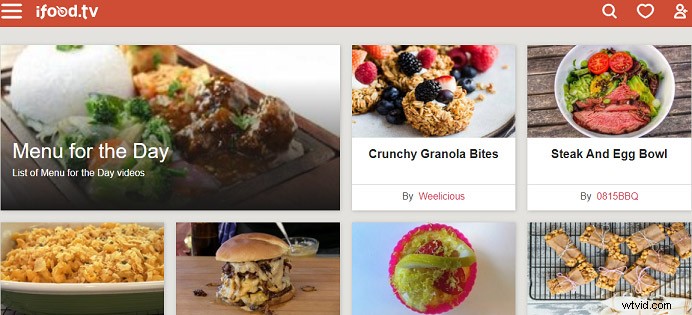
iFood.tv heeft een enorme verzameling videorecepten en kookprogramma's. Onderaan de pagina kun je een voedseltype kiezen en alle gerelateerde video's bekijken om degene te vinden die je lekker vindt.
5. Chowhound
Om u te helpen het gewenste recept snel te vinden, kunt u met Chowhound de inhoud filteren op gerechttype, maaltijdtype, kooktechnieken, keukens, feestdagen, ingrediënten, diëten en allergieën, gebak, sterke drank en cocktailtypes.
6. Begin met koken
Deze site heeft ook een breed scala aan receptvideo's, maar in vergelijking met Chowhound heeft deze minder filters om u te helpen ze op te lossen. En deze website biedt ook veel handige tips en handleidingen over de basisprincipes van de keuken.
7. Allrecipes
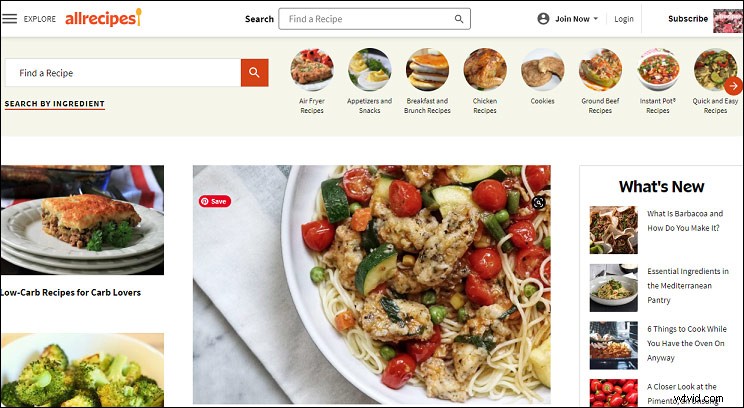
Allrecipes is een geweldige site voor iedereen om recepten, koks, video's en handleidingen te ontdekken over het voedsel waar je van houdt. Op deze site kunt u zoeken op ingrediënt of bladeren door lunchrecepten, dinerrecepten, drankrecepten, dessertrecepten en andere om een recept te vinden.
8. Le Gourmet TV
Le Gourmet TV bevat 36 categorieën recepten met video-instructies. Bovendien vind je content over cocktails. En je kunt snel de receptvideo vinden die je nodig hebt.
9. FineCooking
FineCooking geeft je ook verschillende receptvideo's. Het biedt ook veel recepten en menu's waaruit u kunt kiezen. En het vertelt je ook hoe je ingrediënten kunt kiezen, bereiden en bewaren, evenals veel handleidingen.
10. Tijden Eten
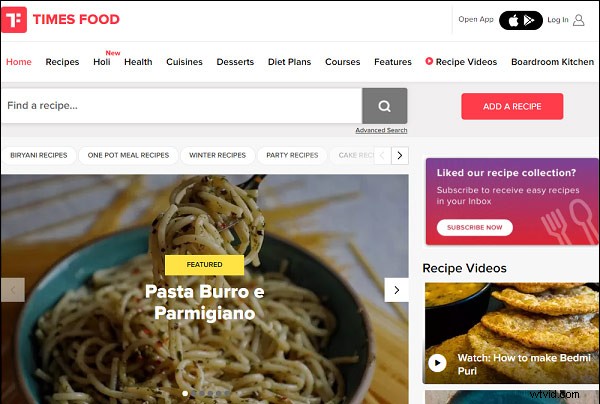
Om receptvideo's te ontdekken, kun je ook Times Food proberen. Het biedt meer dan 1500 receptvideo's. En je kunt deze video's filteren op voedseltype, land, kookvaardigheden, dieetvoorkeuren, enz.
Hoe maak je receptvideo's op Windows?
Met deze 10 sites kun je alle receptvideo's vinden die je leuk vindt. Maar hoe maak je een receptvideo om je favoriete gerechten te delen? Hoe maak je receptvideo's voor YouTube? Hoe maak je receptvideo's voor Instagram? Hier zijn 4 methoden waaruit u kunt kiezen. En voordat u begint, moet u enkele kookvideo's en foto's voorbereiden en deze op uw computer opslaan.
Optie 1 – Maak receptvideo's met MiniTool MovieMaker
MiniTool MovieMaker is een eenvoudige app voor het maken van foto's en video's waarmee je geweldige video's kunt maken van foto's, videoclips en muziektracks. Deze software is 100% gratis en heeft geen in-app-aankopen, en het zal zijn naam niet op je video zetten. En deze videomaker is heel gemakkelijk te gebruiken, dus het is de beste keuze, vooral als je je receptvideo voor de eerste keer maakt.
Om de kijker uw video gemakkelijk te laten begrijpen, kunt u bijschriften, titels en aftiteling aan de video toevoegen om de belangrijkste stappen te illustreren, video's splitsen en bijsnijden om de ongewenste delen te verwijderen. Bovendien kun je videoclips draaien, spiegelen, vertragen, versnellen, muziek aan de video toevoegen en meer. Hier leest u hoe u een receptvideo maakt met MiniTool MovieMaker.
Stap 1. Klik op de Gratis download knop hieronder om het installatieprogramma te downloaden en installeer vervolgens MiniTool MovieMaker op uw Windows.
Stap 2. Start MiniTool MovieMaker en sluit het pop-upvenster om toegang te krijgen tot de bedieningsinterface.
Stap 3. Tik op Mediabestanden importeren om naar de doelmap te bladeren om afbeeldingen en videoclips te uploaden naar de mediabibliotheek van MiniTool MovieMaker.
Opmerking: De ondersteunde beeld- en videoformaten zijn MOV, AVI, MP4, MKV, WMV, MPG, VOB, RMVB, FLV, BMP, ICO, JPEG, JPG, PNG en GIF.Stap 4. Voeg de benodigde bestanden toe aan de tijdlijn, rangschik ze in de juiste volgorde en klik op Zoom om tijdlijn passend te maken .
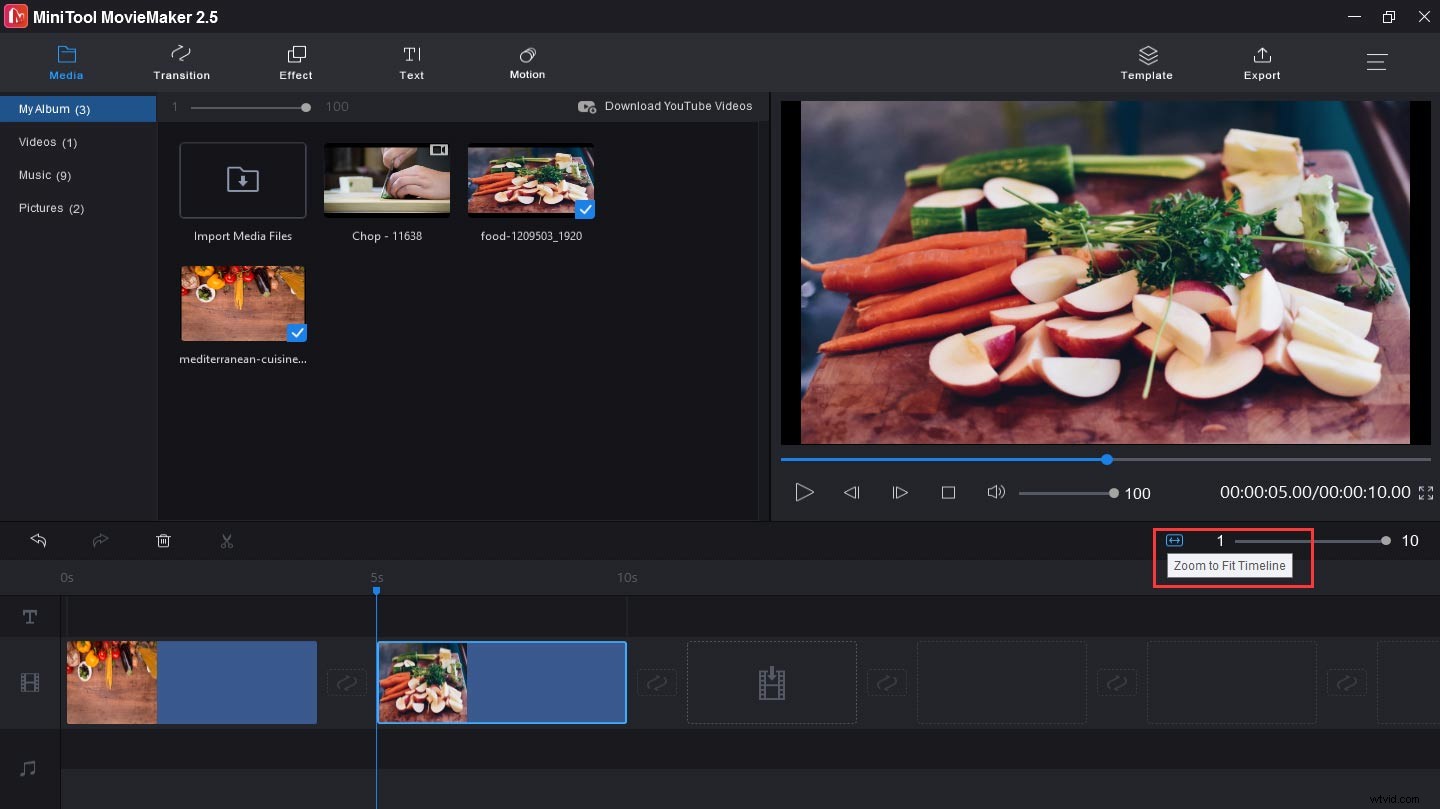
Stap 5. Videoclips splitsen en bijsnijden. Klik op een clip op de tijdlijn, kies de Splitsen (het schaarpictogram) en selecteer vervolgens de Volledige splitsing , kies vervolgens SPLIT of TRIM om de video's naar wens te bewerken.
Stap 6. Klik op de tijdlijn op een clip en kies vervolgens de Bewerken , vervolgens kunt u de afbeelding of video draaien en spiegelen, en de helderheid, verzadiging, contrast, enz. aanpassen.
Stap 7. Voeg tekst toe aan de video. Kies een clip, klik vervolgens op Tekst, kies een stijl, verwijder de voorbeeldtekst en typ uw woorden.
Stap 8. Voeg muziek toe aan de video. In de Media klikt u op de Muziek om een audiotrack te kiezen of klik op Mediabestanden importeren om je muziek te importeren, sleep dan de audiotrack naar de tijdlijn.
Stap 9. Klik na uw aanpassing op Exporteren , kies een uitvoerformaat en een doelmap en tik op Exporteren om deze receptvideo op te slaan.
Optie 2 – Maak receptvideo's met LightMV
LightMV is een geweldige videomaker om video's en diavoorstellingen te maken. Het biedt een verscheidenheid aan videosjablonen waaruit u kunt kiezen. En deze videomaker biedt een royaltyvrije muziekbibliotheek en ondersteunt 16:9, 9:16 en 1:1 video-beeldverhoudingen. Hoe maak je receptvideo's met LightMV? Hier is de gids.
Stap 1. Open LightMV op uw pc, blader naar een videosjabloon en klik op Selecteren , selecteer vervolgens een videoverhouding en tik op Nu maken .
Stap 2. Tik op de + en kies vervolgens de Bestanden toevoegen om door de computer te bladeren om de doelfoto's en videoclips te vinden en klik op Openen om deze bestanden te uploaden.
Stap 3. Bewerk de videoclip. Beweeg de muis over een clip, selecteer de Bewerken . Vervolgens kun je de video draaien of vervangen, het volume wijzigen en vervolgens op de knop Toepassen . klikken .
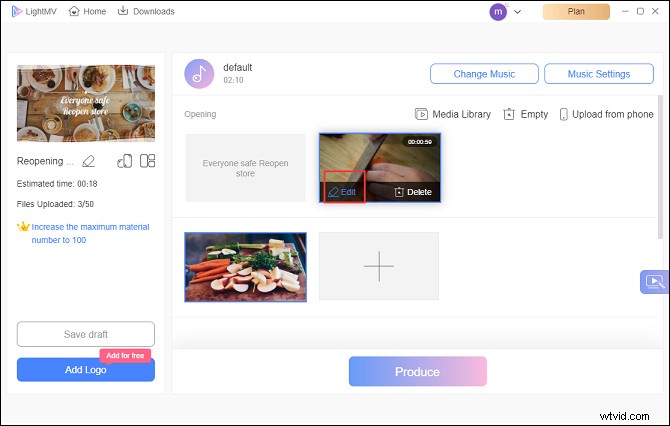
Stap 4. Bewerk foto's. Kies er een en selecteer de Bewerken . Vervolgens kunt u de afbeelding draaien en bijsnijden, de duur ervan wijzigen en tekst aan de foto toevoegen. Tik daarna op Toepassen .
Opmerking: Als u media voor of na een foto of video wilt invoegen, klikt u er met de rechtermuisknop op en kiest u er een uit Media invoegen voor , ikvoeg afbeelding in na , Tekst invoegen voor , Tekst invoegen na om uw media te uploaden.Stap 5. Wijzig en bewerk de muziek. Tik op Muziek wijzigen> Muziek toevoegen om uw muziek van de computer te importeren. Selecteer de Muziekbibliotheek om een nummer te kiezen en klik op OK . Ga dan naar Muziekinstellingen om het audiovolume te wijzigen, de audio inkorten, de muziek in- en uitfaden en druk vervolgens op OK .
Stap 6. Als u klaar bent, klikt u op de knop Produceren om de receptvideo te exporteren. Klik na de productie op Delen knop, kunt u deze video delen op Facebook en Twitter, of de videolink ophalen.
Hoe maak je online receptvideo's?
Hoe maak je online receptvideo's voor YouTube? Hoe maak je online receptvideo's voor Instagram? Het volgende deel laat je zien hoe je een receptvideo maakt via Animoto en Renderforest.
Optie 1 – Maak receptvideo's via Animoto
Stap 1. Ga naar de Animoto-website en log in.
Stap 2. Tik op MAKEN en blader vervolgens naar een sjabloon of kies de START FROM SCRATCH .
Stap 3. Selecteer een thema en een beeldverhouding voor de video.
Stap 4. Upload je foto's en videoclips naar de mediabibliotheek van Animoto.
Stap 5. Voeg de blokken toe die je nodig hebt en voeg het bestand in volgorde toe aan elk blok.
Stap 6. Bewerk elke clip zoals je wilt. U kunt de lay-out en achtergrondkleur wijzigen en tekst toevoegen aan de video of afbeelding.
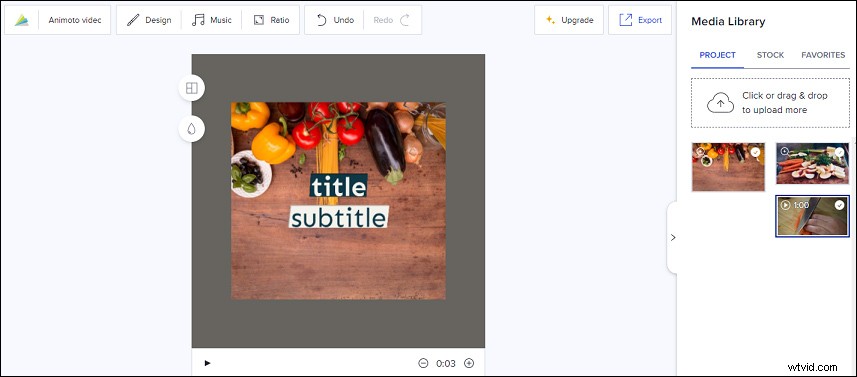
Stap 7. Tik op Muziek om de muziekbibliotheek te verkennen of je muziek te uploaden, en voeg het dan toe aan de video.
Stap 8. Ga naar Ontwerp> VIDEO-INSTELLINGEN , dan kunt u de achtergrondkleur van de video wijzigen, video-overgangen en filters toepassen.
Opmerking: Als u de video- of beeldverhouding wilt wijzigen, klikt u op de knop Ontwerp om een ander thema te kiezen en ga naar TEKSTINSTELLINGEN om het lettertype, de grootte en de stijl van de tekst aan te passen.Stap 9. Klik op Exporteren en wacht op de videoproductie. Download of deel dan de receptvideo.
Optie 2 – Maak receptvideo's via Renderforest
Stap 1. Navigeer naar de Renderforest-site en log in.
Stap 2. Klik op Video maken , selecteer de Eten en vakantievideo in de Animatievideo's sectie.
Stap 3. Kies een videosjabloon en klik op Nu maken om te beginnen.
Stap 4. Voeg intro- of outro-logo-animaties toe.
Stap 5. Ga dan naar Tekstscènes , voeg er een in en typ je tekst.
Stap 6. Ga naar Afbeelding en Videoscènes om de gewenste scènes in te voegen en de afbeelding en tekst aan elke scène toe te voegen.
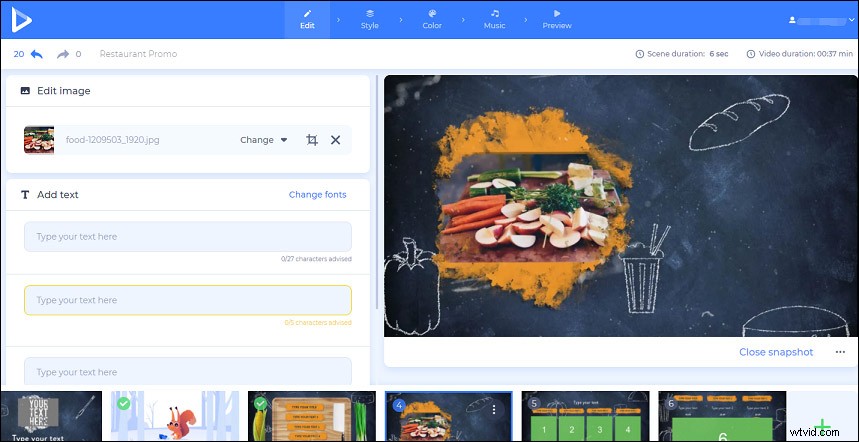
Stap 7. Tik bovenaan de menubalk op Stijl om het algehele uiterlijk van de video te kiezen.
Stap 8. Ga naar de Kleur sectie om een kleurenschema uit de paletten te selecteren of uw eigen kleuren toe te voegen.
Stap 9. Ga naar de Muziek part, kies een nummer uit de muziekbibliotheek of importeer je muziek en voeg het toe aan je project. En je kunt een voice-over uploaden of opnemen om je stappen uit te leggen.
Stap 10. Klik op het Voorbeeld en kies vervolgens de Lage kwaliteit of HD-kwaliteit om de receptvideo te exporteren.
Conclusie
Na het bekijken van dit bericht. Je hebt ongeveer 10 websites geleerd om door receptvideo's te bladeren en hoe je je receptvideo op een computer kunt maken. Als je een nieuw gerecht wilt koken, kun je een van de 10 plaatsen kiezen om te zoeken naar de kookvideo die je wilt. En je kunt een receptvideo maken om te laten zien hoe je je favoriete gerechten maakt.
Als je vragen of problemen hebt, kun je contact met ons opnemen via [email protected] of laat ze achter in het opmerkingenveld hieronder.
Veelgestelde vragen over receptvideo's
Hoe maak je een receptvideo op Mac? Om receptvideo's op Mac te maken, heb je een video-editor nodig. Dit zijn de 6 beste video-editors voor Mac, waaronder iMovie, Avidemux, HitFlim Express, OpenShot, Adobe Premiere en VideoProc.Is er een camera voor voedselfotografie? Er zijn veel beschikbare camera's voor voedselfotografie, zoals Sony A7III, Fujifilm X – T1, Olympus E – M10 III, Canon 5D Mark IV, Canon 80D, Nikon D3400, Sony a6300, enz.Ordenen en beheren jouw recepten? Er zijn veel gratis receptenapplicaties om uw recepten op een computer of telefoon te beheren. U kunt Cook'n, Gourmet Recipe Manager, Pepperplate, 1G Food, BigOven, ReLiSimple, Recipe Cookbook, Recipe Manager, enz. proberen. Hoe maak je een time-lapse-video?- Installeer en open VideoStudio Pro op uw pc.
- Tik op het Bestand klik op de Mediabestand invoegen in tijdlijn .
- Selecteer de Foto invoegen voor time-lapse/stroboscoop om te bladeren naar de foto's die je nodig hebt.
- Voeg deze foto's toe aan VideoStudio Pro en breng zo nodig aanpassingen aan op de frames.
- Klik vervolgens op de OK om terug te keren naar de tijdlijn om door te gaan met het bewerken van de video.
